محتوى
الأساسيات
مقدمة
4Easysoft iPhone Unlocker هو أداة قوية لمسح رمز مرور الشاشة وإزالة Apple ID وScreen Time وMDM وإعدادات تشفير النسخ الاحتياطي. وهو يدعم جميع الأجهزة المحمولة التي تعمل بنظام iOS وجميع إصدارات نظام iOS. ويوفر عمليات سهلة وواجهات مفهومة تسمح لك بإزالة القيود على أجهزة iOS الخاصة بك بسهولة. سواء نسيت رمز مرور الشاشة أو فقدت كلمة مرور Apple ID أو كنت تريد إزالة القيود من Screen Time وMDM وإعدادات تشفير النسخ الاحتياطي، فإن 4Easysoft iPhone Unlocker for Mac يمكنه مساعدتك.
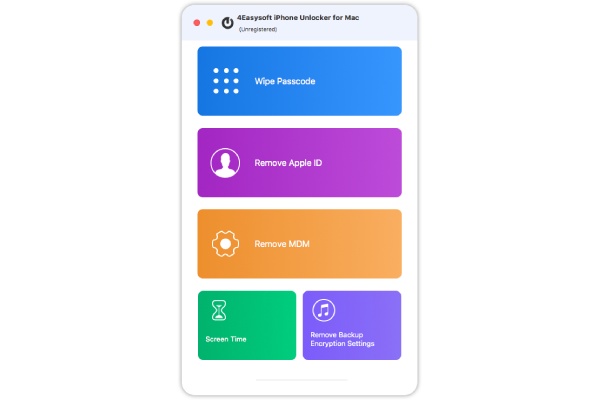
يسجل
بعد تثبيت 4Easysoft iPhone Unlocker for Mac، يمكنك التسجيل لفتح قفل الوظائف الكاملة والأكثر قوة. عند فتح هذا البرنامج، ستظهر لك نافذة منبثقة تذكرك بالتسجيل، أو يمكنك النقر فوق يساعد في الجزء العلوي من شاشة جهاز Mac الخاص بك، ثم انقر فوق الزر يسجل زر.

أدخل عنوان البريد الإلكتروني الذي استخدمته لشراء البرنامج ورمز المرور للتسجيل، ثم انقر فوق يسجل زر لفتح كافة وظائف برنامج 4Easosoft iPhone Unlocker لنظام التشغيل Mac.

تحديث
يمكن أن يؤدي تحديث 4Easysoft iPhone Unlocker for Mac بانتظام إلى توفير وصول ثابت إلى الوظائف الجديدة وإصلاح الأخطاء والأخطاء. انقر فوق 4Easysoft iPhone unlocker لنظام التشغيل Mac في الزاوية اليسرى العليا، ثم انقر على التفضيلات زر.

في النافذة المنبثقة، يجب عليك تحديد المربع التحديث تلقائيًا عند الخروج من البرنامج مربع الاختيار وانقر على نعم زر للحصول على الوظائف الجديدة في الوقت المناسب.

مسح رمز المرور
إذا نسيت رمز المرور لشاشة iOS أو Touch ID أو Face ID، فيمكن أن يساعدك 4Easysoft في مسحه على جميع أجهزة iOS المحمولة.
ملحوظة: تستطيع هذه الميزة مسح رمز المرور وTouch ID وFace ID أثناء مسح جميع البيانات الموجودة على أجهزة iOS الخاصة بك.
الخطوة 1 تشغيل 4Easysoft iPhone Unlocker لنظام التشغيل Mac
قم بتشغيل 4Easysoft iPhone Unlocker لنظام التشغيل Mac وانقر فوق مسح رمز المرور قم بتوصيل جهاز iOS بجهاز Mac الخاص بك باستخدام كابل USB. ثم انقر فوق الزر يبدأ زر.

الخطوة 2 تأكيد الإزالة
تحقق من معلومات جهاز iOS الخاص بك. انقر فوق يبدأ اضغط على الزر للاستمرار إذا كانت المعلومات صحيحة. ثم يجب عليك إدخال 0000 وانقر على الغاء القفل زر لتأكيد إزالة رمز المرور.
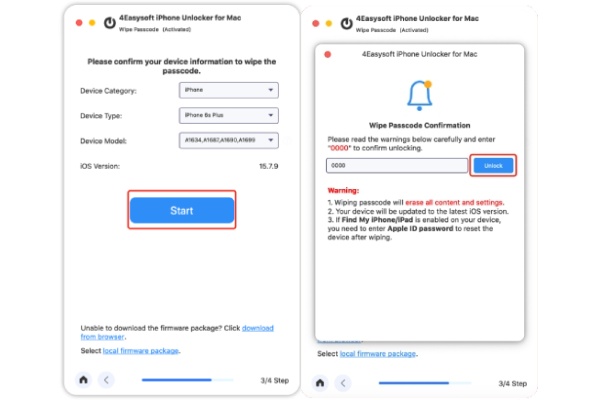
الخطوه 3 ابدأ بإزالة رمز المرور
سيقوم برنامج 4Easysoft iPhone Unlocker for Mac بمسح رمز المرور الخاص بالشاشة. وتستغرق العملية بأكملها بعض الوقت. كل ما عليك فعله هو ترك جهازك وجهاز Mac الخاص بك لانتظار انتهاء العملية.

إزالة معرف أبل
إذا نسيت كلمة مرور معرف Apple الخاص بك، فيمكنك استخدام 4Easysoft iPhone Unlocker for Mac لإزالة معرف Apple على جميع أجهزة iOS المحمولة.
انتباه:
- يمكن أن تؤدي إزالة معرف Apple أيضًا إلى إزالة جميع بياناتك.
- يمكن أن يساعد تعطيل وظيفة Find My iPhone في فتح قفل أجهزتك بسهولة.
- لا يزال الوصول إلى بيانات iCloud القديمة بحاجة إلى رمز مرور بعد إزالة معرف iCloud.
- قم بتمكين المصادقة الثنائية لفتح نظام التشغيل iOS 11.4 والإصدارات الأحدث باستخدام هذا البرنامج.
- سيؤدي مسح جميع المحتويات والإعدادات أو استعادة ميزات iPhone إلى تنشيط معرف Apple الخاص بك مرة أخرى ويتطلب كلمة مرور iCloud.
الخطوة 1 تشغيل 4Easysoft iPhone Unlocker لنظام التشغيل Mac
قم بتشغيل 4Easysoft iPhone Unlocker لنظام التشغيل Mac وانقر فوق إزالة معرف أبل قم بتوصيل جهازك المحمول الذي يعمل بنظام iOS بجهاز Mac الخاص بك باستخدام كابل USB. تحتوي النافذة التالية على تحذير مفاده أن إزالة معرف Apple سيؤدي إلى محو جميع بياناتك. انقر فوق يبدأ إذا قررت القيام بذلك.

الخطوة 2 ابدأ بإزالة معرف Apple
يجب عليك ترك جهازك المحمول الذي يعمل بنظام التشغيل Mac وiOS كما هو. ستستغرق هذه العملية بعض الوقت، ولن تحتاج سوى إلى الانتظار حتى تنتهي العملية.

إزالة MDM
قد يزعجك MDM كثيرًا. فهو يقيد استخدامك المجاني لأجهزة iOS الخاصة بك. علاوة على ذلك، قد تنسى كلمة مرور MDM. يمكن لبرنامج 4Easysoft iPhone Unlocker for Mac إزالته بسرعة.
الخطوة 1 تشغيل 4Easysoft iPhone Unlocker لنظام التشغيل Mac
قم بتشغيل 4Easysoft iPhone Unlocker لنظام التشغيل Mac. قم بتوصيل جهاز iOS بجهاز Mac الخاص بك باستخدام كابل USB. ثم انقر فوق يبدأ زر.

الخطوة 2 ابدأ بإزالة MDM
يبدأ برنامج 4Easysoft iPhone Unlocker for Mac في إزالة MDM. وسينهي العملية في غضون ثوانٍ قليلة. بعد ذلك، يمكنك استخدام جهاز iOS الخاص بك دون أن يتم إدارته أو التحكم فيه من قبل الآخرين.

تجاوز وقت الشاشة
إذا كانت ميزة Screen Time تزعجك لأنها تؤثر على استخدامك العادي أو في حالات الطوارئ، أو ربما نسيت كلمة المرور الخاصة بميزة Screen Time، فيمكنك استخدام 4Easysoft iPhone Unlocker for Mac لإزالة هذا القيد بسرعة.
انتباه:
- لن تؤدي إزالة قيود وقت الشاشة إلى مسح بيانات جهازك.
- قم باستعادة أو إزالة كلمة مرور وقت الشاشة عن طريق تعطيل Find My iPhone/iPad.
- لن تعمل وظيفة مسح كلمة المرور وغيرها على أجهزة iOS المعطلة.
الخطوة 1 تشغيل برنامج 4Easysoft iPhone Unlocker
قم بتشغيل 4Easysoft iPhone Unlocker لنظام التشغيل Mac. قم بتوصيل جهازك المحمول بنظام التشغيل iOS بجهاز Mac الخاص بك. انقر فوق وقت الشاشة الزر. في النافذة التالية، انقر فوق الزر يبدأ زر.

الخطوة 2 إيقاف تشغيل ميزة "العثور على"
لإزالة ميزة Screen Time بنجاح، يجب التأكد من إيقاف تشغيل ميزة Find My على جهاز iOS الخاص بك. يجب عليك الانتقال إلى إعدادات وانقر على اسمك. انقر على البحث عني لإيقاف تشغيل وظيفة "العثور على جهازي"، يجب عليك إدخال كلمة مرور معرف Apple الخاص بك والنقر فوق الزر إيقاف التشغيل زر.

الخطوه 3 بدء إزالة وقت الشاشة
سيستغرق برنامج 4Easysoft iPhone Unlocker for Mac بضع ثوانٍ فقط لإزالة ميزة Time Screen على جهاز iOS الخاص بك. بعد ذلك، يمكنك استخدام جهاز iOS الخاص بك دون قيود زمنية.

إزالة تشفير النسخ الاحتياطي
إذا نسيت كلمة مرور تشفير النسخ الاحتياطي على أجهزة iOS المحمولة، فلن تتمكن من عمل نسخة احتياطية لجهاز iOS أو استعادته. يمكنك استخدام 4Easysoft iPhone Unlocker for Mac لإزالتها.
انتباه:
- ستختفي كلمة مرور تشفير نسخة iTunes الاحتياطية بعد إكمال الإزالة.
- إذا قمت بتمكين iTunes لتشفير النسخ الاحتياطي المحلي من قبل، فلن يتم فقد أو تغيير جميع النسخ الاحتياطية المشفرة.
- يتعين عليك إيقاف تشغيل ميزة "العثور على جهاز iPhone/iPad" أولاً لمواصلة إزالة تشفير النسخ الاحتياطي.
- من فضلك لا تفتح برنامج iTunes الخاص بك أثناء العملية.
- يجب عليك أولاً إلغاء قفل جهاز iOS الخاص بك والثقة في قدرة الكمبيوتر على الوصول إلى جميع البيانات.
الخطوة 1 تشغيل 4Easysoft iPhone Unlocker لنظام التشغيل Mac
قم بتشغيل 4Easysoft iPhone Unlocker لنظام التشغيل Mac وانقر فوق إزالة إعدادات تشفير النسخ الاحتياطي الزر. قم بتوصيل جهازك المحمول الذي يعمل بنظام iOS بجهاز Mac الخاص بك عبر USB. ثم انقر فوق يبدأ زر.

الخطوة 2 بدء إزالة إعدادات تشفير النسخ الاحتياطي
يبدأ برنامج 4Easysoft iPhoen Unlocker for Mac في إزالة إعدادات تشفير النسخ الاحتياطي. يُرجى إبقاء الجهاز متصلاً بجهاز Mac الخاص بك. سينتهي الأمر بسرعة.

 للنوافذ
للنوافذ لل ماك
لل ماك حلول مجانية عبر الإنترنت
حلول مجانية عبر الإنترنت